Proteus软件的学习
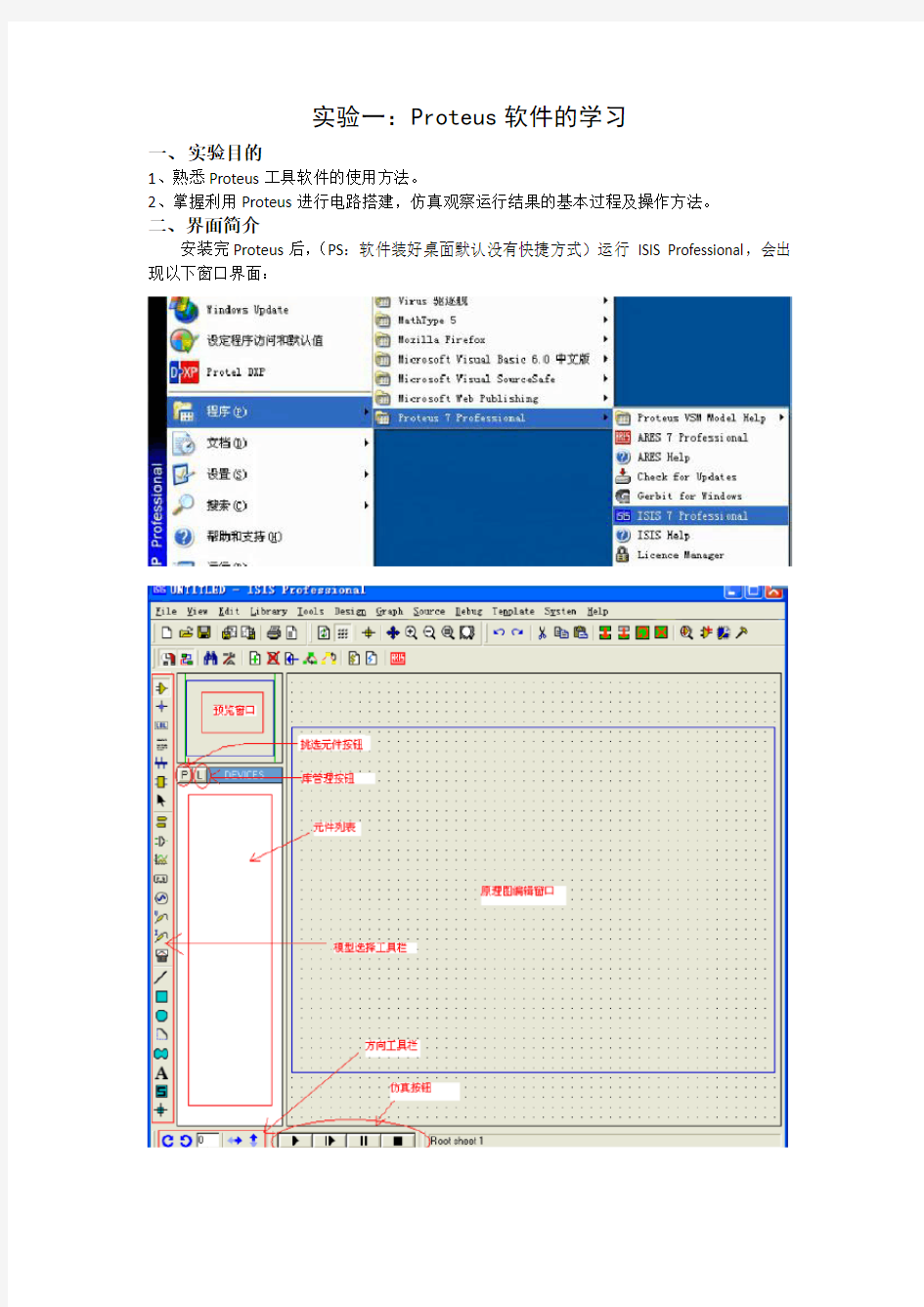
- 1、下载文档前请自行甄别文档内容的完整性,平台不提供额外的编辑、内容补充、找答案等附加服务。
- 2、"仅部分预览"的文档,不可在线预览部分如存在完整性等问题,可反馈申请退款(可完整预览的文档不适用该条件!)。
- 3、如文档侵犯您的权益,请联系客服反馈,我们会尽快为您处理(人工客服工作时间:9:00-18:30)。
实验一:Proteus软件的学习
一、实验目的
1、熟悉Proteus工具软件的使用方法。
2、掌握利用Proteus进行电路搭建,仿真观察运行结果的基本过程及操作方法。
二、界面简介
安装完Proteus后,(PS:软件装好桌面默认没有快捷方式)运行ISIS Professional,会出现以下窗口界面:
为了方便介绍,分别对窗口内各部分进行中文说明(见上图)。下面简单介绍各部分的功能:
1.原理图编辑窗口:顾名思义,它是用来绘制原理图的。
2.预览窗口:它可显示两个内容,一个是:当你在元件列表中选择一个元件时,它会显示该元件的预览图;另一个是,当你的鼠标焦点落在原理图编辑窗口时(即放置元件到原理图编辑窗口后或在原理图编辑窗口中点击鼠标后),它会显示整张原理图的缩略图,并会显示一个绿色的方框,绿色的方框里面的内容就是当前原理图窗口中显示的内容,因此,你可用鼠标在它上面点击来改变绿色的方框的位置,从而改变原理图的可视范围。
3.模型选择工具栏:
主要模型:
1* 选择元件(默认选择的)
2* 放置连接点
3* 放置标签(用总线时会用到)
4* 放置文本
5* 用于绘制总线
6* 用于放置子电路
7* 用于即时编辑元件参数(先单击该图标再单击要修改的元件)
配件:
1* 终端接口:有VCC、地、输出、输入等接口
2* 器件引脚:用于绘制各种引脚
3* 仿真图表:用于各种分析,如Noise Analysis
4* 录音机
5* 信号发生器
6* 电压探针:使用仿真图表时要用到
7* 电流探针:使用仿真图表时要用到
8* 虚拟仪表:有示波器等
2D图形:
1* 画各种直线
2* 画各种方框
3* 画各种圆
4* 画各种圆弧
5* 画各种多边形
6* 画各种文本
7* 画符号
8* 画原点等
4.元件列表:
用于挑选元件(components)、终端接口(terminals)、信号发生器(generators)、仿真图表(graph)等。举例,当你选择“元件(components)”,单击“P”按钮会打开挑选元件对话框,选择了一个元件后(单击了“OK”后),该元件会在元件列表中显示,以后要用到该元件时,只需在元件列表中选择即可。
5.方向工具栏:
旋转:旋转角度只能是90的整数倍。
翻转:完成水平翻转和垂直翻转。
使用方法:先右键单击元件,再点击(左击)相应的旋转图标。
6.仿真工具栏
仿真控制按钮
1* 运行
2* 单步运行
3* 暂停
4* 停止
三、操作简介
绘制原理图:绘制原理图要在原理图编辑窗口中的蓝色方框内完成。原理图编辑窗口的操作是不同于常用的WINDOWS应用程序的,正确的操作是:用左键放置元件;右键选择元件;双击右键删除元件;右键拖选多个元件;先右键后左键编辑元件属性;先右键后左键拖动元件;连线用左键,删除用右键;改连接线:先右击连线,再左键拖动;中键放缩原理图。
四、实例
下面以一阶动态电路设计与仿真为例简单介绍软件的使用。下图为需要例子所需的元件清单。
元件名类子类备注数量参数CAPACITOR Capacitors Animitde 电容,可动
1 1000uF
态显示电荷
RES Resistors Generic 电阻 2 1kΩ,100Ω
1 12V
LAMP Optoelectctronics Lamps 灯泡,可显
示灯丝烧断
1
SW-SPDT Switches and Relays Switches 两位开关,
可单击操作
BATTERY Simulator Primitives Sources 电池 1 12V
1,打开ISIS后,用鼠标左键单击界面左侧预览窗口下面的“P”按钮,弹出元件拾取对话框。
ISIS 7 Professional的元件拾取就是把元件从元件拾取对话框中拾取到图形编辑界面的对象选择器中。可以通过元件的类别来拾取元件,也可以根据元件的名称来直接查找。
元件通常以其英文名称或器件代号在库中存放。我们在取一个元件时,首先要清楚它属
于哪一大类,然后还要知道它归属哪一子类,这样就缩小了查找范围,然后在子类所列出的元件中逐个查找,根据显示的元件符号、参数来判断是否找到了所需要的元件。双击找到的元件名,该元件便拾取到编辑界面中了。
按照元件清单来拾取元件,首先是充电电容CAPACITOR,在打开的元件对话框中,在类别中选中“Capacitors”电容类,在下方的子类别中选中“Animated”,查询结果元件列表中只有一个元件,即我们要找的CAPACITOR,如下图所示。双击元件名,元件即被选入编辑界面的元件区中了。
把元件名的全称或部分输入到Pick Devices(元件拾取)对话框中的“关键字”栏,如输入”res“,直接可以选出我们需要的电阻。
按照上述的拾取方法,依次把五个元件拾取到编辑界面的对象选择器中,然后关闭元件拾取对话框。元件拾取后的界面如下图所示。
2,下面把元件从对象选择器中放置到图形编辑区中。用鼠标单击对象选择区中的某一元件名,把鼠标指针移动到图形编辑区,双击鼠标左键,元件即被放置到编辑区中。电阻要放置两次,因为本例中用到两个电阻。放置后的界面如下图所示。
选中元件可以通过鼠标左键移动,点击鼠标右键可以旋转方向,将元件移动如下图所示位置。
